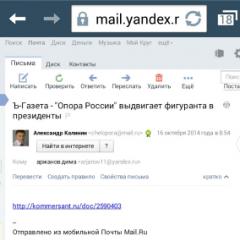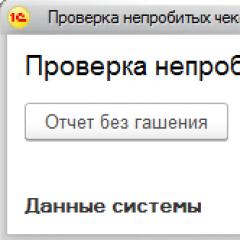AdGuard é uma extensão Adblock para Safari. Como limpar o iPhone e o iPad dos anúncios no Safari? Anúncios continuam aparecendo no meu iPad
Publicidade intrusiva, como estamos cansados disso. O próprio anúncio foi criado para nos ajudar a decidir qual produto é melhor usar, bem como qual produto é melhor comprar. Mas acontece que em um smartphone ou tablet a publicidade aparece do nada, ou quando o navegador está funcionando enquanto você navega na Internet, porque alguns sites simplesmente ficam cheios dela.
Nos menus, aplicativos, na área de trabalho do seu iPad, até malware pode realizar essas ações indesejadas. Como remover o vírus e finalmente se livrar da publicidade? Veremos isso e muito mais neste artigo.
Livrar-se da publicidade em internet oficial Navegador Apple Safari. Utilitários especiais configurados para bloquear anúncios e banners pop-up enquanto navegamos na Internet nos ajudarão a enfrentar essa difícil tarefa.
1 O primeiro tipo é a publicidade que não causa dificuldades ao usuário na visualização do site. Esses sinais, via de regra, estão localizados na lateral do conteúdo principal e não causam nenhum incômodo, exceto para pessoas que não são particularmente suscetíveis; à publicidade. 2 O segundo tipo são os banners pop-up. Eles aparecem quando você acessa o site e interferem no uso do conteúdo. Às vezes, ao fechá-los, você ainda será redirecionado para o site do anunciante. 3 O terceiro tipo é malicioso ou viral. Esse tipo de banner é bastante raro, mas, como dizem, estar atento é estar armado. Este tipo pode bloquear o seu iPad e solicitar que você transfira dinheiro para uma determinada conta para desbloquear o dispositivo.Claro, depois de transferir dinheiro, ninguém irá desbloquear seu dispositivo, você simplesmente perderá seu tempo e dinheiro. Além disso, quando você acessa o site, um vírus publicitário, o chamado “spammer”, pode ser baixado automaticamente para o seu tablet. Este vírus é astuto porque mostra anúncios em todo o seu dispositivo, no menu, nas configurações do tablet, nos contatos e assim por diante.
Bloqueie anúncios no iPad instalando aplicativos auxiliares
A principal aplicação nesta área é o conhecido programa Adguard, adequado para quase todos os dispositivos - seja um computador pessoal ou um smartphone. Pode ser instalado de forma muito simples. Primeiro, vá até a AppStore, escreva Adguard na barra de pesquisa e instale este aplicativo. Inicie o Adguard e vá para a seção de configurações do seu próprio tablet.

Na seção de configurações, encontre o navegador que você usa, como Safari, e clique nele. Nas configurações do seu navegador, vá para a subseção de regras de bloqueio de conteúdo, após a qual uma nova janela aparecerá na sua frente, na qual você precisa colocar a chave na posição ativada ao lado da inscrição Aplicar regras de bloqueio de conteúdo do Adguard ou similar.
Agora você precisa inicializar o aplicativo bloqueador, para isso basta iniciá-lo, ele se configurará e aplicará todas as regras necessárias. Depois de todas as operações realizadas, você pode testar o aplicativo acessando o site que continha a publicidade que o incomodou.
Como remover o Adguard?
Se por algum motivo você não precisar mais do aplicativo para combater a publicidade, basta excluí-lo. Antes disso, vá para a seção de configurações do seu tablet e desative o filtro de conteúdo Adguard, após o qual você pode simplesmente excluí-lo como qualquer aplicativo do seu dispositivo.
Como removi anúncios desativando o JavaScript?

Você pode fazer isso da seguinte maneira: Vá para o próximo caminho, a seção de configurações do seu dispositivo. Encontre o navegador que você está usando.
Dessa forma, vá para a subseção de complementos e mova o controle deslizante ao lado de JavaScript para a posição desabilitada. Agora seu dispositivo está protegido contra pop-ups, mas há uma desvantagem.
JavaScript nem sempre é utilizada para maus fins, em muitos sites esta linguagem de programação é utilizada para ajudar a validar o conteúdo inserido em formulários ou exibir os resultados de ações neste site, por isso nem sempre é prudente desativá-la.
Vírus
Para lidar com este último tipo de publicidade, não bastará simplesmente bloqueá-la. Este tipo a publicidade é produzida por programas de vírus e spammers. A publicidade pode aparecer não apenas durante a navegação em sites, mas também dentro do sistema operacional.
Para lidar com eles, basta instalar um antivírus em seu dispositivo, que ajudará a remover vírus que já vivem dentro de seu dispositivo e evitará a instalação de novos malwares em seu dispositivo.
A publicidade é um mal necessário Internet moderna, eu o uso para pagar minhas contas na maioria dos sites. Mas a maioria das pessoas tolera isso porque é obrigada, não porque quer. Se você prefere bloquear anúncios online e seu iPhone roda iOS 9 ou posterior, tenho boas notícias para você: você pode desligá-lo.
Você pode fazer isso porque o iOS – o sistema operacional executado no seu iPhone – oferece suporte a aplicativos de bloqueio de anúncios.
Ferramentas de bloqueio de conteúdo são aplicativos que você instala no seu iPhone que adicionam novos recursos ao navegador Safari que o navegador integrado do iPhone não tinha originalmente. Eles são como teclados adicionais – aplicativos separados que são executados em outros aplicativos que os suportam. Isso significa que para bloquear anúncios você precisará instalar pelo menos um desses aplicativos.
Os usuários do iOS podem bloquear anúncios.Depois de instalar esse aplicativo no seu iPhone, ele geralmente funciona da seguinte maneira: Ao visitar o site, o aplicativo verifica a lista de serviços e servidores de publicidade. Quando detectado, o aplicativo bloqueia o carregamento deles na página. Alguns desses aplicativos adotam uma abordagem mais abrangente. Eles bloqueiam não apenas anúncios, mas também cookies de rastreamento usados pelos anunciantes com base em seus endereços (URL).
Benefícios do bloqueio de anúncios: velocidade, tráfego, bateria
- Os sites carregam mais rápido - A forma como os anúncios são adicionados a um site faz com que as páginas com anúncios carreguem mais lentamente. Se não houver necessidade de baixar publicidade de outros servidores, a página carregará mais rápido;
- Você usa menos tráfego - Como os anúncios são bloqueados, você não precisará usar tráfego pago para baixá-los. Os desenvolvedores de um dos aplicativos de bloqueio afirmam economizar até 50% do tráfego. Não creio que a maioria das pessoas consiga economizar tanto, mas o volume ainda deve ser perceptível;
- Economizador de bateria - As tecnologias usadas pelas empresas para criar anúncios e rastrear a atividade do usuário podem reduzir a vida útil da bateria do iPhone. Bloquear anúncios e rastrear cookies economizará bateria.
É necessário observar uma desvantagem existente. Alguns sites usam software que detecta bloqueadores de anúncios e impede que você visualize a página até que você desative o bloqueador. Você pode descobrir por que isso é feito na seção “Você pode bloquear anúncios, mas custosé isso?" no final deste artigo.
Como instalar um aplicativo de bloqueio de anúncios?
- Certifique-se de que o sistema operacional do seu dispositivo seja iOS 9 ou superior
- Encontre um aplicativo de bloqueio de anúncios em Loja de aplicativos e instale-o
- Inicie o aplicativo clicando em seu ícone. A configuração básica do aplicativo pode ser necessária
- Clique Configurações
- Clique Safári
- Role a tela e toque em Contente Bloqueadores
- Encontre o aplicativo instalado na etapa 2 e mova o controle deslizante para a posição LIGADO/verde
- Comece a usar o navegador Safari (esses aplicativos não funcionam com outros navegadores) e observe o que está faltando: anúncios!
Como bloquear pop-ups no iPhone?
Os aplicativos de bloqueio de anúncios podem bloquear todos os tipos de anúncios e arquivos de rastreamento, mas se você quiser apenas bloquear pop-ups irritantes, não precisará instalar nada. O bloqueio de pop-ups está integrado ao navegador Safari. Você pode habilitá-lo assim:
- Clique Configurações
- Clique Safári
- Na parte Geral, mova o controle deslizante Bloquear Pop— ups para a posição LIGADO/Verde.
Lista de aplicativos de bloqueio de anúncios para iPhone?
Esta não é uma lista completa, incluímos os melhores aplicativos em nossa opinião:
- 1 Bloqueador- gratuito, com compras no aplicativo - Além dos 40.000 anúncios disponíveis e outros bloqueadores de conteúdo, este aplicativo permite que você crie suas próprias regras de bloqueio.
- Bloquear Anúncios- grátis - Os desenvolvedores deste bloqueador de anúncios gratuito afirmam que a velocidade da sua Internet aumentará de 2 a 5 vezes e a quantidade de tráfego usado diminuirá em 50%.
- Cristal- $ 0,99 - Os desenvolvedores deste aplicativo afirmam aumentar a velocidade de carregamento da página em 4 vezes e economizar 50% do tráfego. Este aplicativo também permite que você visualize anúncios em alguns sites para apoiá-los.
- Norton Anúncio Bloqueador- grátis - Aplicativo de bloqueio de anúncios de uma empresa conhecida por seu antivírus programas.
- Purificar Bloqueador- $ 1,99 - Bloqueia anúncios, bloqueia rastreadores e mantém uma lista de permissões de sites onde você pode ver anúncios, se desejar. O desenvolvedor afirma um aumento de 4 vezes na velocidade e 50% de economia de tráfego.
Você pode bloquear anúncios, mas custosé isso?
Esses aplicativos permitem bloquear anúncios, mas antes de começar, você pode querer pensar em como isso afetará os sites que você gosta.
Quase todos os sites na Internet obtêm a maior parte de sua receita com a exibição de anúncios aos visitantes. Se a publicidade for bloqueada, o site não receberá dinheiro. E o dinheiro recebido com a exibição de publicidade vai para pagar autores e editores, pagam servidores, equipamentos, fotografias, viagens e muito mais. Sem essa receita, o site que você costuma visitar todos os dias pode simplesmente deixar de funcionar.
Muitas pessoas ainda preferem correr riscos: a publicidade online tornou-se demasiado intrusiva, consumindo muito tráfego e energia da bateria do telefone, e os utilizadores decidem usar tudo o que podem. Não estou dizendo que o bloqueio de anúncios é bom ou ruim, mas certifique-se de compreender totalmente as implicações da tecnologia que está usando.
Embora a publicidade seja chamada de motor do progresso, há muita publicidade em alguns sites. Particularmente irritantes são as mensagens publicitárias pop-up que fazem o possível para direcionar o usuário para outra guia ou até mesmo para a página do aplicativo na App Store. Bloqueadores de anúncios especiais podem ajudá-lo a lidar de uma vez por todas com a publicidade no Safari no iPhone e iPad, cuja instalação será discutida nesta instrução.
Banners na Internet ao navegar no navegador móvel Safari podem ser divididos em três tipos convencionais:
- Aceitável - comum banners publicitários, não distinguido por nenhuma palhaçada. Eles simplesmente olham para o usuário pelos painéis laterais do site, causando indignação apenas entre os mais intolerantes com os publicitários
- Irritantes - mensagens pop-up ao acessar um site ou página, que na maioria das vezes, mesmo quando fechadas, transferem o usuário para a página anunciada.
- Malicioso - Banners de bloqueio do Safari que exigem que você transfira uma certa quantia de dinheiro para o hacker para desbloqueá-los. Não é muito fácil encontrar esses banners, mas a barra de endereço leva os usuários aonde eles podem.
Passo 1: Vá para a App Store e baixe um dos populares bloqueadores de anúncios do Safari, como o Adguarg  Passo 2: Inicie o aplicativo Configurações
Passo 2: Inicie o aplicativo Configurações
 Etapa 3. Vá para Safári -> Regras de bloqueio de conteúdo
Etapa 3. Vá para Safári -> Regras de bloqueio de conteúdo

Passo 4: Ative o bloqueador de anúncios que você baixou da App Store

Na maioria dos casos, depois disso você precisará iniciar o aplicativo bloqueador, que ativará e definirá as configurações necessárias. Assim que a instalação for concluída, você pode experimentar o bloqueador em ação - inicie o Safari e vá para o site onde a publicidade o incomodava anteriormente.
Observação: quase todos os bloqueadores de anúncios possuem configurações que os usuários podem alterar manualmente. Você pode configurar muita coisa: lista branca, regras de bloqueio, seleção filtros disponíveis etc.
Avalie:
Independentemente do dispositivo que você usa, há uma coisa que incomoda todo mundo: a publicidade. Hoje falaremos sobre como você pode remover anúncios do seu iPad e iPhone.
O tema é muito interessante, pois encontramos esse problema quase todos os dias, mas não sabemos absolutamente nada sobre como nos livrar dele.
Como desativar a publicidade em aplicativos do iPhone/iPad?
Como você entende, todo mundo quer comer e por isso, depois de baixar versão gratuita produto, você recebe muita publicidade que aparece em todos os lugares.
As formas de combater esse fenômeno são bastante simples e agora vou listá-las:
- Desligue a Internet. Toda a publicidade geralmente vem da Internet, portanto, simplesmente desativando-a, você pode facilmente se livrar desse problema.
- Pagamos dinheiro pela desconexão. Com a opção, quando o brinquedo está online, é impossível jogar sem internet. Aqui você terá que pagar pela versão premium.
Agora é a era dos aplicativos, quando tudo parece gratuito, mas ao mesmo tempo recebemos muita publicidade. Em alguns casos isto é tolerável, mas há momentos em que é simplesmente impossível de usar.
Como remover anúncios no Safari no iPad/iPhone?
Muitos usuários de dispositivos preferem o Safari como navegador padrão. É especialmente conveniente quando você tem um MacBook ou iMac e tudo está sincronizado. 
Naturalmente, existem muitos anúncios que você pode encontrar ao pesquisar as informações de que precisa. Você pode se livrar dele de uma maneira - “bloqueadores”.
A partir do iOS 9, tornou-se possível instalar aplicativos no seu iPhone e iPad que simplesmente removem a publicidade pela raiz. Aqui estão alguns deles:
- Cristal (pago);
- Adblock rápido (grátis);
- Purificar Bloqueador (pago);
- 1Bloqueador (grátis);
- Bloqueador (pago).
Como você pode ver, existem versões gratuitas e pagas. A escolha é sua e não se esqueça que às vezes nem tudo funciona tão bem como você gostaria.
Como remover anúncios do YouTube no iPad/iPhone?
Bem, o último caso onde você pode encontrar publicidade com mais frequência é no YouTube. Para últimos anos sua popularidade cresceu significativamente. 
Certamente você gosta de assistir muitos vídeos no seu iPad e iPhone, porque é bastante conveniente fazer isso em telas grandes.
Mas, assim que você sente o gosto de assistir a um vídeo, você imediatamente vê publicidade irritante e às vezes não pode ser removido após cinco segundos.
Só existe uma solução para o problema - esta "YouTube Vermelho". Este é o nome de uma assinatura paga deste site e uma das vantagens é assistir vídeos sem publicidade.
Além da visualização confortável, também temos várias oportunidades diferentes:
- assista vídeos offline, salve e assista mais tarde;
- reprodução em segundo plano, geralmente mais conveniente para usar com música;
- acesso gratuito ao Google Play Música.
Todo esse milagre custa US$ 12 por mês. Não sei até que ponto a assinatura se justifica, mas com certeza você pode acalmar os nervos, porque não verá mais publicidade.
Resultados
Na verdade, provavelmente isso é tudo que eu queria dizer sobre como você pode remover anúncios do seu iPad ou iPhone. Acho que listei todos os casos.
Talvez eu tenha perdido alguma coisa e se sim, escreva nos comentários o que exatamente é e com certeza acrescentarei informações sobre isso.
O navegador é desenvolvido pela empresa Apple e é instalado por padrão em todos os gadgets da Apple. Agora bastante popular, especialmente popular em telefones (iphone). Graças aos iPhones, ele pode competir com todos os navegadores modernos. Até recentemente, havia um grande problema, a instalação de add-ons (extensões) não era suportada, mas os desenvolvedores perceberam seu erro e a partir da versão 6 deram luz verde aos add-ons. Agora todas as funcionalidades podem ser expandidas, tanto internamente quanto usando plugins e sites externos.
Vamos direto para a questão “ como remover anúncios no Safari”E veja algumas maneiras de implementar isso.
- Removemos janelas pop-up usando as configurações do Safari.
- Instalando o complemento Adblock.
- Usando antivírus e programas de bloqueio de anúncios.
Vá para o vídeo, que mostra o uso destes métodos:
1.Remova janelas pop-up usando as configurações do Safari.
Se você precisar remover apenas janelas pop-up, vá para o navegador e encontre o botão “Mostrar menu de configurações principais do Safari” no canto superior direito. A lista suspensa pode conter imediatamente o item “Bloquear janelas pop-up”, se houver, clique nele. Se não estiver lá, encontre o item “Configurações” abaixo e vá até ele.


Bloquear janelas funciona, vá para o próximo método.
2.Instalando o complemento Adblock.
Você pode encontrar o complemento online e baixá-lo, ele funciona muito bem e faz seu trabalho ao máximo. Anteriormente dediquei um artigo inteiro a este tópico, por isso recomendo revisar, ler e seguir todos os passos. Aqui está o artigo: “”, descrito passo a passo, não vai demorar muito.
3.Uso de antivírus e programas de bloqueio de anúncios.
Para remover anúncios no Safari, você também pode usar outros produtos de software na forma de antivírus, programas que bloqueiam todos os anúncios (Adguard, Ad Muncher). Mas um menos este método A questão é que você precisa instalá-los em seu computador e eles consumirão seus recursos.
4. Instalando o complemento Adguard.
Adguard é provavelmente o mais melhor maneira para bloquear e desativar publicidade no navegador Yandex. Você pode ver em detalhes como instalar e configurar no artigo: “” O artigo descreve completamente a instalação desta extensão e fornece um vídeo para informações mais detalhadas.
Se você usar os métodos descritos acima em conjunto, poderá obter um bom resultado na forma de bloqueio, mas para isso é necessário seguir e configurar todos os passos descritos acima. Esqueça a publicidade de uma vez por todas. Aumente significativamente o seu desempenho. Vou escrever o próximo artigo, nos vemos novamente nas páginas do nosso blog.